Расстановка мебели бесплатно онлайн: planirui.ru — Онлайн планировщик интерьеров
Готовые проекты
Как начать работу в онлайн-конструкторе?
В окне программы, в левой его части, есть в наличии семь пунктов меню, которые позволяют подробно просмотреть и смоделировать все элементы планируемой кухни.
СОДЕРЖАНИЕ
– Помещение
– Параметры кухни
– Модули
– Материалы
– Фурнитура
– Освещение
– Кухни
Как менять размеры помещения и элементов?
Как изменить цвет?
Как добавлять объекты?
Кук удалить элементы проекта?
Каковы функции иконок в нижней области?
Каковы функции иконок верхней области окна?

Помещение
В этом меню можно выбрать и вставить в проект основные параметры кухонного помещения:
- Индивидуальный размер.
- Наличие конструкций: окна, двери, перегородки, шахты. С учетом их размера.
- Коммуникации: отопление, розетки.
- Цветовую гамму стен.
- Предполагаемый рисунок материала полового покрытия.

Параметры кухни
Здесь можно выбрать несколько параметров:
- Толщину столешницы.
- Высоту цоколя.
- Высоту фартука.
При этом можно добавить карниз и отменить наличие цоколя.

Модули
Эта опция позволяет выбрать все основные элементы кухонной мебели и технику с учетом их размера:
- Тумбочки: прямые, торцевые, угловые, под мойку, включая декоративные элементы.
- Верхние модули, с учетом декора.
- Пеналы.
- Технику: вытяжки, плиты, холодильники, стиральные машины, телевизоры, элементы освещения.
- Полки.
- Барные стойки.
- Интерьер – столы.

Материалы
В этой выпадающей вкладке можно выбрать несколько параметров:
- Материал фасада: MDF, пластик, ДСП, массив.
- Цвет фасада: пленка ПХВ, цветовую гамму RAL Classic.
- Расцветку корпуса: EGGER, Lamarty.
- Материал и расцветку столешницы: Союз, Grandex.
- Цоколь. Позволяет исключить эту деталь из элементов кухни или выбрать его соответствующую расцветку.
- Фартук. Опция позволяет просмотреть интерьер с учетом этого элемента в разных цветах или исключить его.

Фурнитура
Здесь можно выбрать доступную фурнитуру кухонной мебели:
- Ручки. Эта опция позволяет просмотреть виды и расположение этих элементов исходя из их расположения: вертикальная или горизонтальная, сверху или по центру.
- Петли. Присутствуют два варианта: с доводчиком и его отсутствие.

Освещение
Этот пункт меню позволяет увидеть созданный проект в двух вариантах, с учетом теней: при включенном освещении и без него. Кроме этого, опция дает возможность правильно расположить осветительные элементы кухни.

Кухни
Активация этого элемента позволяет просмотреть уже готовые проекты для кухонных помещений размером 9 и 16 кв. м.

Как менять размеры помещения и элементов?
Размер проектируемого помещения можно изменить в главном меню, первого пункта, нажав на кнопку размеры. В полях можно изменить: высоту кухни, длину стен. Размер всех остальных элементов: окна, двери, мебель, можно корректировать двумя способами:
- Первый. В конструкторе есть стандартные значения высоты и ширины этих элементов, которые можно использовать.

- Второй. При нажатии на любой элемент кухни всплывает дополнительный ряд значков. Нажав на линейку, можно установить индивидуальные размеры и просмотреть, насколько гармонично они впишутся в выбранный интерьер.

Как изменить цвет?
Большая цветовая гамма позволяет подобрать благоприятные оттенки стен, пола, мебели в моделируемом проекте. Для изменения цвета стен и рисунка пола необходимо использовать главное меню. Где при нажатии на соответствующие кнопки, появятся окна с различной цветовой палитрой для стен и узором для пола. Для изменения цвета фасада мебели можно использовать два способа:
- Первый. Выбрать в меню пункт «Цвет фасадов» и кликнуть по понравившемуся.

- Второй. Выбрать элемент мебели и нажать на него левой клавишей мышки. В появившихся значках, активировать изображение валика для окраски. После чего из предложенной цветовой гаммы выбрать наиболее подходящий.

Как добавлять объекты?
При работе с конструктором добавлять элементы кухни: мебель или технику, очень просто. Функционал программы позволяет сделать это простым перетягиванием выбранного объекта в любую часть кухни. Так можно разместить: окна, двери, технику, кухонные модули.

Как удалить элементы проекта?
Для удаления любого модуля необходимо кликнуть по нему левой кнопкой мышки и в появившемся меню, выбрать значок корзины.

Каковы функции иконок в нижней области?
В нижней части программы расположен ряд иконок, благодаря им можно выполнять следующие действия:
- Просматривать проект в вертикальной или горизонтальной плоскости.
- Увеличивать и уменьшать его масштаб.
- Сдвигать окно программы в верх, низ, лево, право.

Каковы функции иконок верхней области окна?
Если перечислять слева направо, то иконки верхней области программы позволят:
- Создать новый проект.
- Загрузить создаваемый проект.
- Сохранить проект на любой стадии.
- Распечатать разработанную версию в PDF.
- Сделать и сохранить скриншот проекта, на любой стадии его разработки.
- Работать с режимом контуров.
- Проектировать отдельно взятые стены или всю кухню в 3D.
- Использовать режим размеров: все, дополнительные и прочее.
- Просматривать или скрыть комментарии.
- Раскрывать окно проекта на весь экран монитора.
- Экспортировать проект в obj.
- Использовать подсказки производителей.

В нижнем правом углу окна можно увидеть значок с четырьмя черточками. При его нажатии высветиться информация об используемых материалах: фасада, корпуса, столешницы с учетом категории и названия.


Кроме вышеперечисленных функций, конструктор, позволяет точно рассчитать стоимость спроектированной кухни. При этом специалисты учтут все детали: наличие встраиваемой техники, расходы на материалы и прочие нюансы.

Комментарии для сайта Cackle
Не секрет, что в любом деле лучше заранее всё спланировать, а потом уже приступать к реализации. А когда вы затеяли ремонт или перестановку, правило становится первостепенным. Как это осуществить? Попробуйте сделать макет в «Дизайн Интерьера 3D»! Эта программа по расстановке мебели в квартире поможет разместить необходимые предметы интерьера, выбрать для них нужный цвет, отделку, размер, наиболее удачное положение и понять, подходят ли они. Скачать бесплатную программу для дизайна квартиры можно прямо сейчас с нашего сайта.

«Дизайн Интерьера 3D» позволить вам создать как классический чертёж, так и трёхмерную модель квартиры
Делаем макет помещения
Чтобы создать план расстановки мебели, используйте опцию

Скачайте программу Дизайн Интерьера 3D
Расставьте мебель в комнате за 5 минут
и тут же оцените результат в 3D
СКАЧАТЬ СЕЙЧАСЯзык интерфейса:Русский
Размер дистрибутива:85 МБ
Левой кнопкой мыши нажмите в любом месте в окне 2D-редактора и начертите первую стену. Щёлкните левой кнопкой, чтобы добавить угол. Чтобы завершить рисование помещения, нужно сомкнуть линии в начальной точке.
«Дизайн Интерьера 3D» предлагает массу готовых решений для облегчения моделирования. Воспользуйтесь в программе для дизайна интерьера функцией «Добавить комнату». С её помощью вы сможете создать чертёж помещения в клик мыши. Просто выберите форму из каталога и подгоните размер заготовки под вашу комнату. Если вы живёте в постройке типового вида, воспользуйтесь коллекцией готовых макетов. Для этого при старте программы, обратитесь к режиму «Типовые планировки». Найдите в списке вашу квартиру и загрузите.
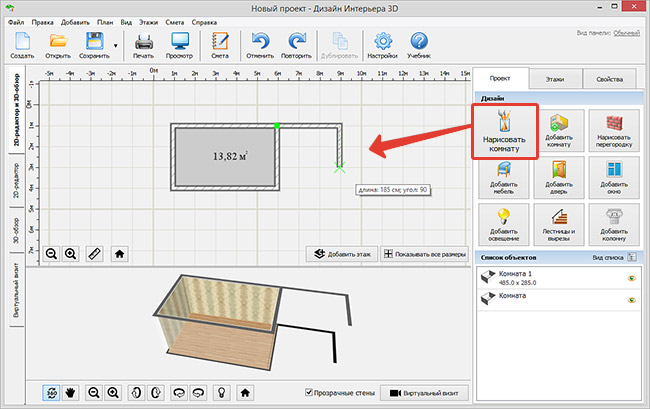
Нарисуйте каждое помещение в квартире вручную или используйте заготовки из каталога программы
Комната готова, но, прежде, чем обставить помещение мебелью, настройте отделку пола, стен и потолка. Выделите её и во вкладке «Свойства» выберете оформление для каждой поверхности. Программа предлагает покрыть стены:
- ✔ краской;
- ✔ обоями;
- ✔ керамической плиткой;
- ✔ каменной/кирпичной кладкой.
Для отделки пола софт также предоставляет несколько вариантов на любой вкус от паркета до линолеума. Откройте нужную вкладку и кликните по строке
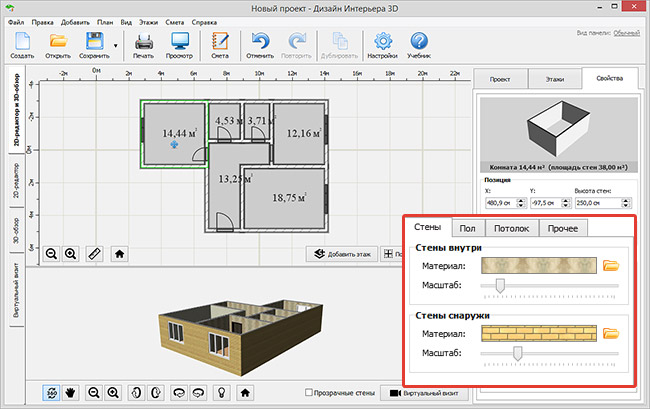
Материалы, представленные в каталоге, универсальны и похожи на те, что вы найдёте в магазине
Если наружная отделка стен не играет роли, сделайте макет помещения прозрачным, включив опцию «Прозрачные стены». Так вы сможете с удобством рассматривать 3Д-модель под любым углом, чтобы точнее оценить результат.
Расставляем мебель в квартире
Чтобы приступить к расстановке мебели, откройте каталог, нажав на кнопку «Добавить мебель». 3D-программа расстановки мебели включает десятки моделей предметов интерьера и бытовой техники. Все объекты рассортированы по назначению, вы найдёте всё, что нужно, для обустройства:
- ✔ спальни и детской;
- ✔ гостиной и кабинета;
- ✔ кухни и прихожей;
- ✔ ванной и туалетной комнат.
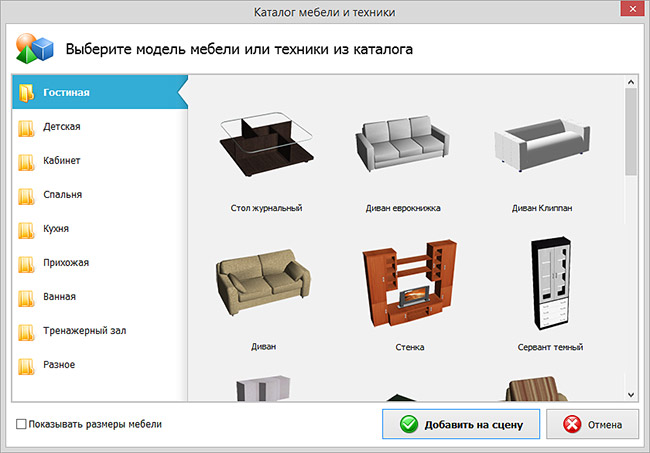
Каждую добавленную модель вы сможете отредактировать — изменить размер, материал отделки, цвет
Программа расстановки мебели в квартире придется как нельзя кстати, если вам нужно расставить мебель в узкой прихожей или обустроить маленькую кухню. Также вы можете установить конструктор шкафа купе, который откроет еще больше возможностей для создания дизайн-плана.
Выбираем габариты и цвет мебели
Выберите нужный предмет интерьера из списка и нажмите «Добавить на сцену». Определите для него место в комнате и разверните, если требуется. На схеме автоматически будут указаны габариты выбранного предмета, а также расстояние от него до стен. Во вкладке «Свойства» вы сможете изменить параметры в зависимости от своей задумки.
- ✔ отрегулируйте размеры предмета – задайте его длину, глубину и высоту;
- ✔ уточните позицию на макете – перемещайте предмет в любую сторону, настраивайте угол поворота и высоту над полом;
- ✔ при необходимости зеркально отразите форму объекта;
- ✔ выберите отделку для каждой детали предмета мебели;
- ✔ настройте масштаб выбранной текстуры.
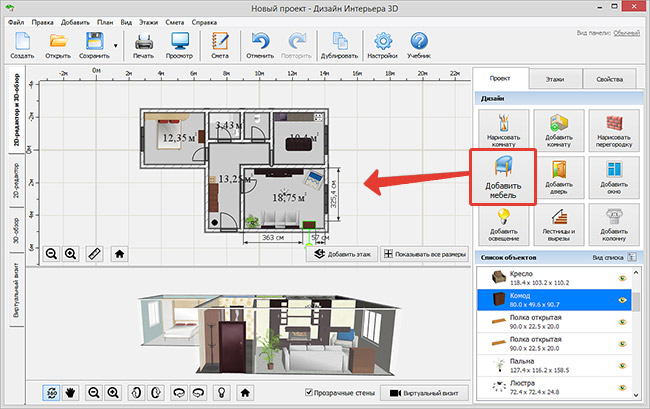
Все предметы вы размещаете на 2D-схеме, а на трёхмерной модели они появятся автоматически
Все эти функции помогут вам отрегулировать положение мебели с точностью до сантиметра, а также подстроить её внешний вид под особенности помещения. Сделайте предметы более компактными или, наоборот, более габаритными, подберите выгодные цветовые сочетания. «Дизайн Интерьера 3D» не ограничивает вас в экспериментах! Можно расставить мебель в 3Д программе как угодно.
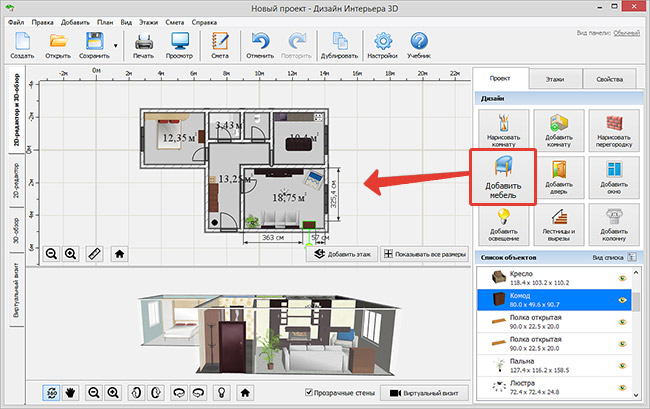
Для оформления элементов декора вы можете использовать не только текстуры из программы, но и загружать свои изображения
Сохраняем план расстановки мебели
Программа расстановки мебели в комнате даёт возможность неоднократно возвращаться к визуализации проекта. Чтобы на некоторое время отложить работу над обустройством комнаты и сохранить результат, необходимо кликнуть на строку «Сохранить проект как» и ввести название. Документ будет доступен в формате DIP. Все манипуляции в программе (выбор инструментов, доработка и т.д.) можно выполнять бесплатно.
Если работа над дизайном завершена, у вас есть несколько вариантов для сохранения результата:
- ✔ документ PDF;
- ✔ картинка в формате JPEG;
- ✔ распечатка и сохранение в бумажном виде.
Способ отображения проекта настраивается вручную. Двухмерное изображение дома и картинку в формате 3D можно оставить на одном листе А4, а можно разбить на два документа. Выполнить интуитивную расстановку мебели или спроектировать ремонт помещения в определённом стиле получится очень просто, потому что программа имеет интерфейс на русском языке.
Бесплатно скачать программу для расстановки мебели в квартире можно на нашем сайте. Полная версия приложения подходит для устройств, работающих на операционных системах Windows 7 / 8 / 10, Vista, XP.
Выбирайте эргономичную мебель и не бойтесь экспериментировать! Возможно, теперь, когда у вас есть программа для расстановки мебели в квартире «Дизайн Интерьера 3D», вам захочется делать перестановку в квартире гораздо чаще!
Понравилась статья? Расскажите друзьям:
Онлайн проектирование спальни в 3d бесплатно
Проектирование- Back
- Зданий и строений
- Back
- Проектирование домов
- Проектирование дачи
3D-программа для планировки расстановки мебели
3D-программа расстановки мебели «STOLLINE»
Что может быть лучше, чем создать уют и комфорт в доме своими руками и воплотить в жизнь собственные идеи?
Теперь с помощью нашей программы сделать это очень просто! Используя каталог мебели и аксессуаров «Stolline», в котором более 3 000 предметов, вы можете с легкостью создать интерьер комнаты любого стиля от классики до модерна и воплотить в жизнь свои мечты!
Как пользоваться?
Программа интерьерных решений проста и удобна в использовании. Вы заходите в Программу и задаете параметры своей комнаты, выбираете покрытие, цвет обоев, окна, декоративные элементы, световые приборы, электротехническое оборудование. Используя виртуальные тумбочки, шкафы, кровати, кухни, мягкую мебель, столы, стулья, а также аксессуары вы можете компоновать мебель по своему желанию. Благодаря модульному принципу нашей мебели (набор мебельных элементов в одном стиле: шкафы, комоды, витрины, серванты, шкафы-купе и т.д.), вы можете выбрать те предметы, которые вам необходимы для создания уютной обстановки.
Программа удобна еще тем, что можно сразу просмотреть внутреннее наполнение шкафов, комодов, кухонь, шкафов-купе и других предметов до совершения покупки. Меняйте, удаляйте и расставляйте предметы мебели до тех пор, пока не создадите необыкновенный комфорт и уют в вашей комнате. Процесс обустройства жилого пространства станет вам в удовольствие, благодаря легкому и удобному интерфейсу Программы.
Мебель, преобразившую и украсившую ваше жилое пространство, вы сможете заказать по специальным ценам в Интернет-магазине, а также приобрести в фирменных магазинах «Столлайн»
Что потребуется?
- Браузер Internet Explorer, Firefox или Opera
- При первой загрузке потребуется установка клиентской части программы (1,7 Мб, при установке всегда отвечайте – «да»)
- Возможно, отключить файервол (если в нем включена функция блокирования) всплывающих диалоговых окон, Pop-up и разрешить ту же функцию в браузере)
- Вы должны быть авторизованы на своем компьютере как Администратор (а не как Гость)
- Желание сделать свой дом прекраснее
3Д программа для расстановки мебели
Расстановка мебели в квартире или доме может превратиться в очень сложный и затяжной процесс, тем более, если у Вас нет лишней пары рук. В этом случае лучше всего заранее спланировать интерьер квартиры или дома при помощи специальной программы. Несложная программа для расстановки мебели, в которой уже есть базовые предметы мебели, позволит Вам выбрать необходимую мебель, и задать нужные размеры и формы.
Функционал предлагаемой программы позволяет выполнить:
- Подбор мебели для кухни;
- Подбор мебели для спальни;
- Подбор мебели для гостиной;
- Планировку расстановки мебели.
После того, как Вы создадите виртуальную копию нужного помещения и расстановку всех предметов мебели, Вы сможете создать 3Д-картинку и посмотреть, как интерьер будет выглядеть в реальности. Таким образом, Вы можете разрабатывать интерьер всей Вашей квартиры, без специализированной помощи.
С помощью данного программного обеспечения Вы также можете подбирать цветовой окрас стен и прочее. Данная программа содержит мебель производства компании «STOLLINE», что позволит на основании выбранного интерьера определить спецификацию необходимой мебели.
Например, Вы хотите разработать совершенно новый и уютный интерьер своей квартиры. Перед Вашей семьей задача – расстановка мебели в однокомнатной квартире. Для которой Вам и необходимо купить мебель. Зачастую, проблема покупки новых элементов мебели и расстановка мебели в комнате кажется совсем простым делом. До того момента, как появляется необходимость осуществить такую работу самостоятельно. Как только Вы беретесь за дело, начинаете листать различные мебельные каталоги – тут же появляются вопросы — что и куда ставить в квартире. Расстановка мебели в однокомнатной — задача не простая.
Часто купленную мебель приходится неоднократно передвигать по всей квартире, менять местоположение, выбирать наиболее подходящий вариант. Что сказывается на состоянии мебели. Однако совсем не обязательно расставлять мебель вручную. 3Д программа для расстановки мебели поможет всем и каждому в этом не легком деле.
Наша программа дает возможность создать уникальный интерьер, где будут учитываться удобное расположение каждого предмета мебели, который еще только Вам предстоит приобрести. Вы можете расставить мебель для детской комнаты. Расстановка мебели в детской – залог безопасности Вашего ребенка, и к тому же залог комфорта и удобства.
Эта программа дает возможность рассмотреть многочисленные варианты расстановки мебели для прихожей. С помощью нее Вы можете разместить виртуальным образом именно ту мебель, какую Вы хотите, пусть у Вас даже очень тесный коридор. После того, как Вы определитесь, закажите и получите заказанный комплект, воплотить в реальность Ваш 3Д проект будет делом техники, Вы с легкостью воссоздадите виртуальную картину у себя в квартире.
Кухня – требует отдельного разговора. Мало где кухня выделяется большим пространством, и искать варианты расстановки мебели для нее нужно с особой тщательностью. 3Д программа опять же приходит на помощь – расстановка мебели для кухни не составит труда. Вы не потратите свои силы и время. Вы с легкостью можете определить, подходит ли этот набор или нет, или нужно заказывать менее габаритное.
Сейчас Вы можете использовать 3Д программу — расстановка мебели на кухне, в спальне, в гостиной, Вы тем самым решите все Ваши задачи. Ведь правильно выбрать мебель, затем быстро ее расставить – не об этом ли мечтает каждый, кто решил сменить интерьер своей квартиры.
3Д программа для расстановки мебели проста в работе. С ней Вы максимально быстро и легко создадите трехмерную модель интерьера любого помещения.
С помощью 3Д программы Вы подберете наиболее приемлемые варианты расстановки мебели, получите детальную картину разработанного интерьера – полный перечень мебели, которая используется в интерьере. Сохранится вся расстановка мебели, фото интерьера также можно будет сохранить и распечатать. Сохранить созданный 3Д интерьер.
РАЗМЕЩЕНИЕ МЕБЕЛИ ОНЛАЙН. IFURN. ОНЛАЙН МЕБЕЛЬ РАСПОЛОЖЕНИЕ ГРАФ | ОНЛАЙН МЕБЕЛЬ РАСПОЛОЖЕНИЕ |
МЕБЕЛЬ ОНЛАЙН МЕБЕЛЬ :: МЕБЕЛЬ СПАЛЬНЯ | МЕХАНИЗМ ОНЛАЙН МЕБЕЛЬ |
